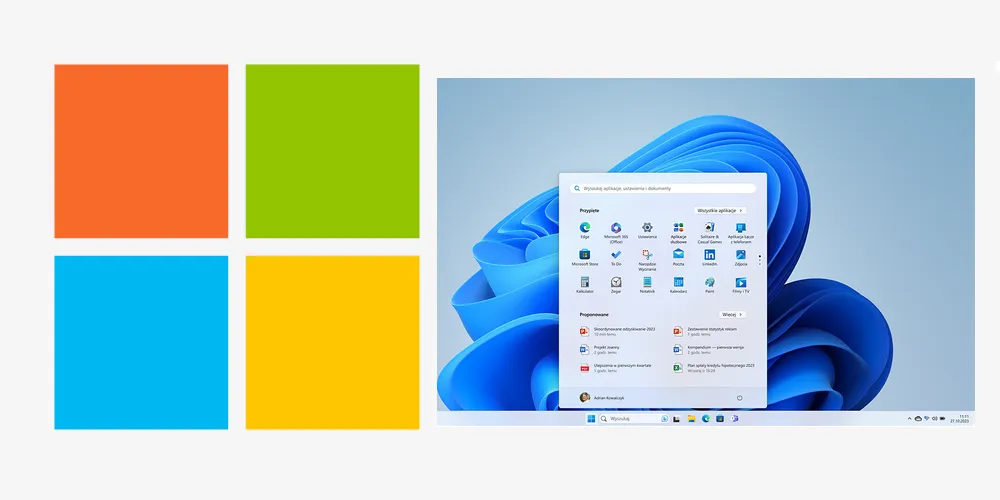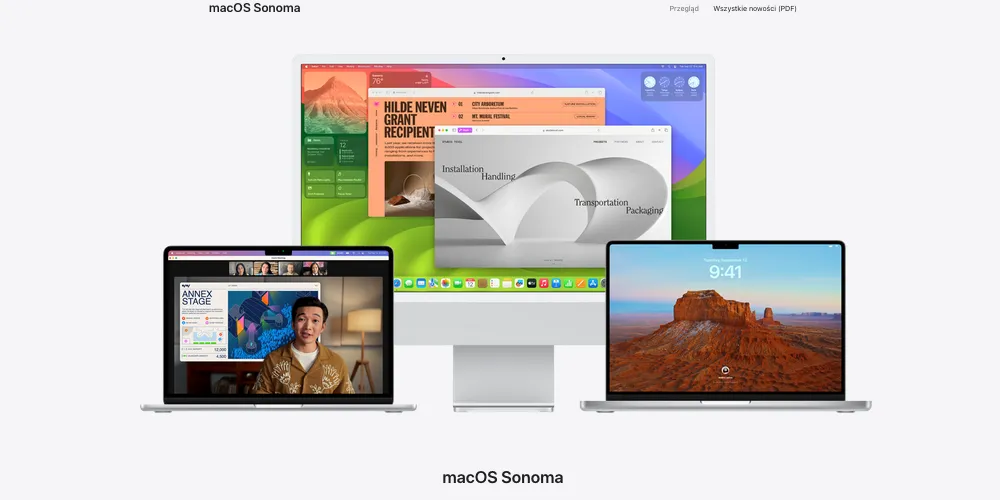Automatyczny spis treści w Wordzie

Porada przydatna przy pisaniu dokumentów. Oznaczając odpowiednio nagłówki, Microsoft Word jest w stanie za nas generować na bieżąco spis treści.
W Wordzie służą do tego specjalne style. Generalnie zasada jest taka: najważniejszym tytułom dajemy styl Nagłówek 1, podtytułom Nagłówek 2, jeszcze mniej ważnym tytułom Nagłówek 3.
1. Nadawanie stylów
W treści dokumentu wpisujemy kilka nagłówków, na przykład "Wstęp", "Rozdział 1", "Zakończenie". Każdemu z nich nadajemy styl "Nagłówek 1" - w menu wybieramy Narzędzia główne > Style > Nagłówek 1. Analogicznie w przypadku Nagłówków 2 i 3.
2. Generowanie spisu treści
Wybieramy miejsce, w którym ma się znaleźć spis treści. Przechodzimy do menu Odwołania > Spis treści i wybieramy interesujący nas styl, na przykład "Tabela automatyczna 2".
Jeśli spis treści został już wygenerowany, a dokonaliśmy zmian w nagłówkach, należy prawym przyciskiem myszy kliknąć na spis treści i wybrać opcję jego aktualizacji.
Kategorie: Windows. Tagi: #microsoft office, #microsoft, #office, #word. Źródło obrazków: Pixabay, Font awesome.